<p> [ad_1]<br />
</p>
<div>
<p>Comment <strong>compresser un fichier image</strong> sans que ce dernier perde en qualité ? Si vous êtes sur Mac et que vous vous posez cette question, rassurez-vous ! Pas besoin d&rsquo;effectuer des opérations complexes pour cela, ni même d&rsquo;installer un logiciel de retouche photo payant. Vous avez juste besoin d&rsquo;utiliser <strong>Optimiseur d&rsquo;image</strong>. Il s&rsquo;agit d&rsquo;un petit logiciel qui permet de compresser des images sur Mac en un seul clic ! Nous vous présentons ce logiciel plus en détail dans cet article.</p>
<h2 id="reduire-la-taille-de-vos-images-sous-macos-avec-image-optimizer">Réduisez la taille de vos images sur macOS avec Image Optimizer</h2>
<p>Récemment apparu sur Github, <a rel="nofollow noopener" href="https://github.com/antonreshetov/image-optimizer" target="_blank">Optimiseur d&rsquo;image</a> est un outil gratuit et open source pour <strong>optimiser les images</strong> et graphiques vectoriels. Il supporte ainsi les fichiers JPG, PNG, GIF ou SVG et fonctionne exclusivement sur macOS.</p>
<p>Pour effectuer ces opérations de compression, le logiciel utilise les librairies mozjpeg, pngquant, cwebp, gifsicle et SVGO.</p>
<p>Son interface ne pourrait pas être plus simple. Après le lancement, une fenêtre s&rsquo;ouvrira devant vous. Vous pouvez ensuite glisser-déposer les images que vous souhaitez optimiser (dans le bon format) et l&rsquo;opération se lancera d&rsquo;elle-même. Pour accélérer la procédure, vous pouvez même y déposer tout un dossier d&rsquo;images dont vous souhaitez réduire la taille.</p>
<p>Pendant le processus, vous verrez 4 indicateurs affichés devant vous :</p>
<ol>
<li>Le poids de l&rsquo;image avant compression</li>
<li>Le poids de l&rsquo;image après compression</li>
<li>Le pourcentage de compression</li>
<li>Le temps total nécessaire pour effectuer l&rsquo;opération (ne prend généralement que quelques secondes).</li>
</ol>
<p>Simple, rapide et efficace, Image Optimizer fait le travail qu&rsquo;on attend de lui et il le fait bien ! Ce logiciel vous permettra de réduire le poids de vos images, photos et autres illustrations graphiques sans aucune perte de qualité.</p>
<p>Ceci est utile pour ne pas consommer inutilement votre espace de stockage ou pour envoyer des fichiers qui, jusqu&rsquo;alors, étaient trop volumineux.</p>
<p>Sans oublier son utilité pour les webmasters ! Ces derniers peuvent facilement compresser les images à publier sur leurs pages web pour améliorer la vitesse de chargement de ces dernières. Que ce soit pour l&rsquo;expérience utilisateur ou le référencement, cette tâche ne doit pas être négligée.</p>
<p>Vous l&rsquo;aurez compris, la solution pour optimiser vos fichiers image sur Mac est Image Optimizer. Ce logiciel étant gratuit et léger, nous ne pouvons que vous inviter à le tester !</p>
<p>Pour compresser des images ou des photos sur votre Mac, procédez comme suit :</p>
<p><strong>1.</strong> Commencer avec <a rel="nofollow noopener" href="https://github.com/antonreshetov/image-optimizer/releases/" target="_blank">télécharger le logiciel gratuit Image Optimizer</a> depuis la plateforme GitHub. Pour cela, cliquez sur le lien Image.Optimizer-1.4.0.dmg.</p>
<p><strong>2.</strong> Procédez ensuite à l&rsquo;installation du logiciel.</p>
<p><strong>3.</strong> Ouvrez ensuite le logiciel. Si vous obtenez un message d&rsquo;erreur, cliquez sur » <strong>Ouvert</strong> « .</p>
<p><img class="aligncenter size-full wp-image-100614" src="https://thebuzzly.com/wp-content/uploads/2022/10/compresser-des-images-sur-macOS.jpg" alt="compresser des images sur macOS" width="1280" height="720" srcset="https://thebuzzly.com/wp-content/uploads/2022/10/compresser-des-images-sur-macOS.jpg 1280w, https://www.justgeek.fr/wp-content/uploads/2022/10/compresser-une-image-sur-mac-avec-image-optimizer-1-768x432.jpg 768w, https://www.justgeek.fr/wp-content/uploads/2022/10/compresser-une-image-sur-mac-avec-image-optimizer-1-380x214.jpg 380w, https://www.justgeek.fr/wp-content/uploads/2022/10/compresser-une-image-sur-mac-avec-image-optimizer-1-550x309.jpg 550w, https://www.justgeek.fr/wp-content/uploads/2022/10/compresser-une-image-sur-mac-avec-image-optimizer-1-800x450.jpg 800w, https://www.justgeek.fr/wp-content/uploads/2022/10/compresser-une-image-sur-mac-avec-image-optimizer-1-1160x653.jpg 1160w" /></p>
<p><strong>4.</strong> Et si cela ne suffit pas, allez dans « Paramètres », puis dans « Sécurité et confidentialité » et cliquez sur » <strong>Ouvert quand même</strong> « .</p>
<p><img loading="lazy" class="aligncenter size-full wp-image-100615" src="https://thebuzzly.com/wp-content/uploads/2022/10/1666359244_871_compresser-des-images-sur-macOS.jpg" alt="compresser des images sur macOS" width="1280" height="720" srcset="https://thebuzzly.com/wp-content/uploads/2022/10/1666359244_871_compresser-des-images-sur-macOS.jpg 1280w, https://www.justgeek.fr/wp-content/uploads/2022/10/compresser-une-image-sur-mac-avec-image-optimizer-2-768x432.jpg 768w, https://www.justgeek.fr/wp-content/uploads/2022/10/compresser-une-image-sur-mac-avec-image-optimizer-2-380x214.jpg 380w, https://www.justgeek.fr/wp-content/uploads/2022/10/compresser-une-image-sur-mac-avec-image-optimizer-2-550x309.jpg 550w, https://www.justgeek.fr/wp-content/uploads/2022/10/compresser-une-image-sur-mac-avec-image-optimizer-2-800x450.jpg 800w, https://www.justgeek.fr/wp-content/uploads/2022/10/compresser-une-image-sur-mac-avec-image-optimizer-2-1160x653.jpg 1160w" /></p>
<p><strong>5.</strong> Une fois ouvert, faites glisser et déposez les fichiers image (JPG, PNG, GIF ou SVG) que vous souhaitez compresser directement dans l&rsquo;interface du logiciel.</p>
<p><img loading="lazy" class="aligncenter wp-image-100616 size-full" src="https://thebuzzly.com/wp-content/uploads/2022/10/1666359244_939_compresser-des-images-sur-macOS.jpg" alt="Compresser des images sur Mac avec Image Optimizer" width="1280" height="720" srcset="https://thebuzzly.com/wp-content/uploads/2022/10/1666359244_939_compresser-des-images-sur-macOS.jpg 1280w, https://www.justgeek.fr/wp-content/uploads/2022/10/compresser-une-image-sur-mac-avec-image-optimizer-3-768x432.jpg 768w, https://www.justgeek.fr/wp-content/uploads/2022/10/compresser-une-image-sur-mac-avec-image-optimizer-3-380x214.jpg 380w, https://www.justgeek.fr/wp-content/uploads/2022/10/compresser-une-image-sur-mac-avec-image-optimizer-3-550x309.jpg 550w, https://www.justgeek.fr/wp-content/uploads/2022/10/compresser-une-image-sur-mac-avec-image-optimizer-3-800x450.jpg 800w, https://www.justgeek.fr/wp-content/uploads/2022/10/compresser-une-image-sur-mac-avec-image-optimizer-3-1160x653.jpg 1160w" /></p>
<p><strong>6.</strong> Vos images seront alors automatiquement compressées et enregistrées dans un dossier nommé « minifié » situé dans « Téléchargements ».</p>
<p><img loading="lazy" class="aligncenter wp-image-100617 size-full" src="https://thebuzzly.com/wp-content/uploads/2022/10/1666359244_121_compresser-des-images-sur-macOS.jpg" alt="Réduisez la taille de l'image sur macOS avec Image Optimizer" width="1280" height="720" srcset="https://thebuzzly.com/wp-content/uploads/2022/10/1666359244_121_compresser-des-images-sur-macOS.jpg 1280w, https://www.justgeek.fr/wp-content/uploads/2022/10/compresser-une-image-sur-mac-avec-image-optimizer-4-768x432.jpg 768w, https://www.justgeek.fr/wp-content/uploads/2022/10/compresser-une-image-sur-mac-avec-image-optimizer-4-380x214.jpg 380w, https://www.justgeek.fr/wp-content/uploads/2022/10/compresser-une-image-sur-mac-avec-image-optimizer-4-550x309.jpg 550w, https://www.justgeek.fr/wp-content/uploads/2022/10/compresser-une-image-sur-mac-avec-image-optimizer-4-800x450.jpg 800w, https://www.justgeek.fr/wp-content/uploads/2022/10/compresser-une-image-sur-mac-avec-image-optimizer-4-1160x653.jpg 1160w" /></p>
<p><strong>sept. </strong>Notez également que depuis les paramètres de l&rsquo;application, vous pouvez choisir le niveau de compression des images JPG et PNG. De plus, vous pouvez également convertir automatiquement les images JPG et PNG au format WebP après les avoir compressées.</p>
<p><img loading="lazy" class="aligncenter size-full wp-image-100618" src="https://thebuzzly.com/wp-content/uploads/2022/10/1666359244_153_compresser-des-images-sur-macOS.jpg" alt="compresser des images sur macOS" width="1280" height="720" srcset="https://thebuzzly.com/wp-content/uploads/2022/10/1666359244_153_compresser-des-images-sur-macOS.jpg 1280w, https://www.justgeek.fr/wp-content/uploads/2022/10/image-optimizer-parametres-768x432.jpg 768w, https://www.justgeek.fr/wp-content/uploads/2022/10/image-optimizer-parametres-380x214.jpg 380w, https://www.justgeek.fr/wp-content/uploads/2022/10/image-optimizer-parametres-550x309.jpg 550w, https://www.justgeek.fr/wp-content/uploads/2022/10/image-optimizer-parametres-800x450.jpg 800w, https://www.justgeek.fr/wp-content/uploads/2022/10/image-optimizer-parametres-1160x653.jpg 1160w" /></p>
<p>â Ça y est, vous savez maintenant comment réduire la taille de vos images sur votre Mac.</p>
<h2 id="ce-quil-faut-retenir">Ce que vous devez vous rappeler</h2>
<p>Image Optimizer est un logiciel gratuit qui peut vous aider à compresser une image sur votre Mac pour réduire sa taille. Cela peut être utile si vous avez besoin de gagner de la place sur votre disque dur/SSD ou si vous souhaitez envoyer l&rsquo;image par e-mail par exemple. Et si vous êtes sous Windows ou Linux et que vous cherchez un compresseur d&rsquo;image, nous vous invitons à jeter un œil à Imagine, ImageFoo ou E-mage.</p>
</p></div>
<p>(function(d,s,id){var js,fjs=d.getElementsByTagName(s)[0];if(d.getElementById(id))return;js=d.createElement(s);js.id=id;js.src= »https://connect.facebook.net/fr_FR/sdk.js#xfbml=1&;version=v2.5&;appId=305449883698649&Prime;;fjs.parentNode.insertBefore(js,fjs);}(document,&rsquo;script&rsquo;,&rsquo;facebook-jssdk&rsquo;));<br />
<br />[ad_2]<br />
<br /><a href="https://www.justgeek.fr/image-optimizer-compresser-des-images-sous-macos-100611/">Source link </a></p>

compresser des images sur macOS
-
by thebuzzly
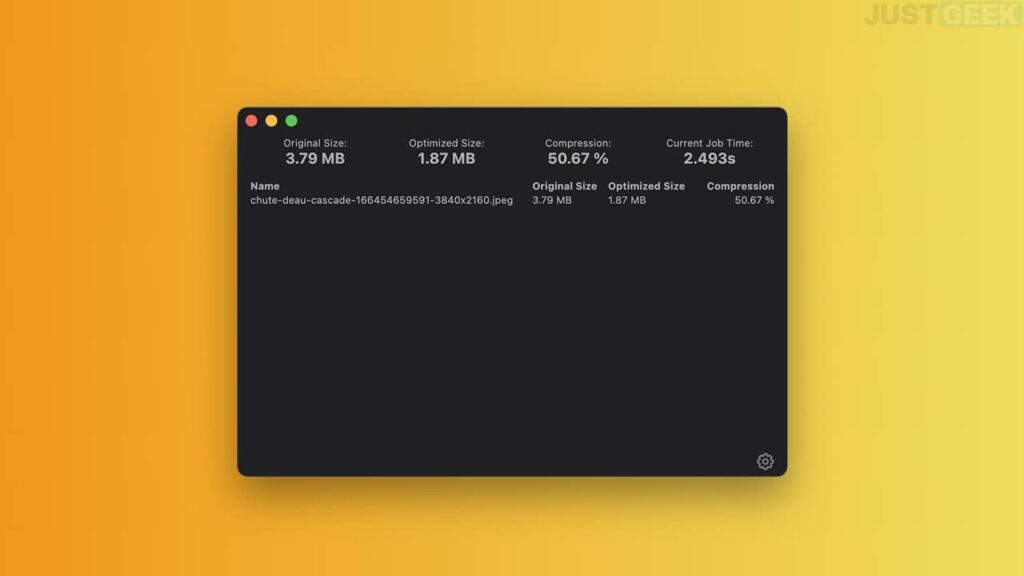
1666359246 Compresser Des Images Sur Macos
- Categories: COMMENT FAIRE, WINDOWS 11
Related Content
Bloquer l'accès à certains sites Web avec le fichier hosts
by
thebuzzly
28/06/2024
Définir Chrome comme navigateur par défaut sur Windows 11
by
thebuzzly
27/06/2024
Un outil de peinture gratuit pour Windows, macOS et Linux
by
thebuzzly
08/03/2024
un gestionnaire de mots de passe simple et axé sur la confidentialité
by
thebuzzly
07/03/2024